Com dibuixar un gat danime bonic

Com dibuixar gats d
Vols editar el teu retrat amb un estil retro? Per tant, consulteu com fer fotos de retrat vintage a Photoshop a continuació.

Prepara't
Necessites dos elements bàsics:

Instruccions per fer fotos de retrats vintage a Photoshop
Pas 1: creeu un document de Photoshop
El primer pas és crear el fons de la foto. Comenceu creant un color sòlid per al fons i inserint el retrat principal. Un cop hàgiu completat tots els passos, podeu tornar enrere i inserir qualsevol foto retrat.
1. Aneu a Fitxer > Nou o premeu Ctrl + N .
2. A l'exemple de l'article, introduïu els valors: Amplada 4000 , Alçada 2000 i Resolució 300 , deixeu la resta com a configuració predeterminada. A continuació, premeu Crear .
3. Creeu una capa d'ajust de color sòlid fent clic a la seva icona a la cantonada inferior dreta de Photoshop.
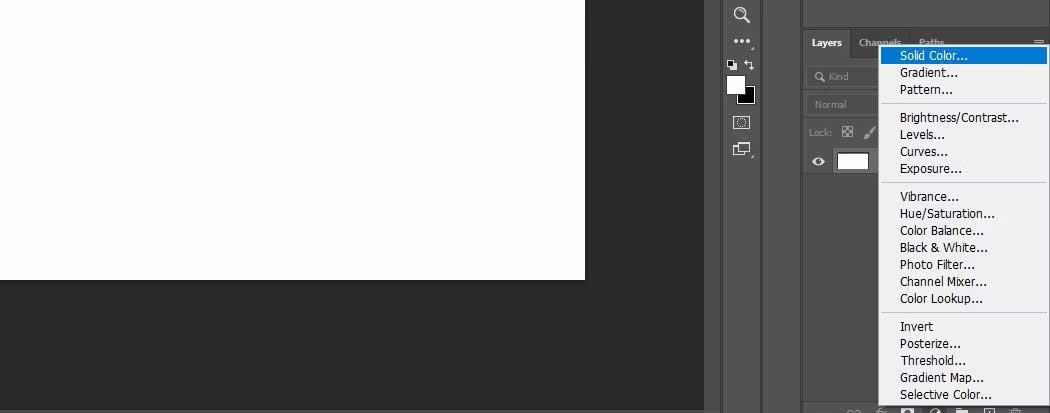
4. Al quadre Selector de colors , seleccioneu un color semblant al que ja heu seleccionat. No cal que els dos siguin idèntics. Podeu canviar el color més tard. Feu clic a D'acord .
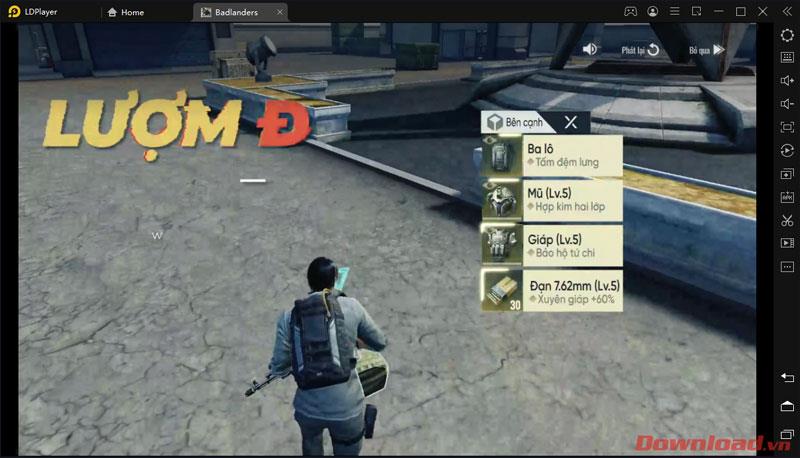
5. Arrossegueu i deixeu anar la capa de fons a la paperera.
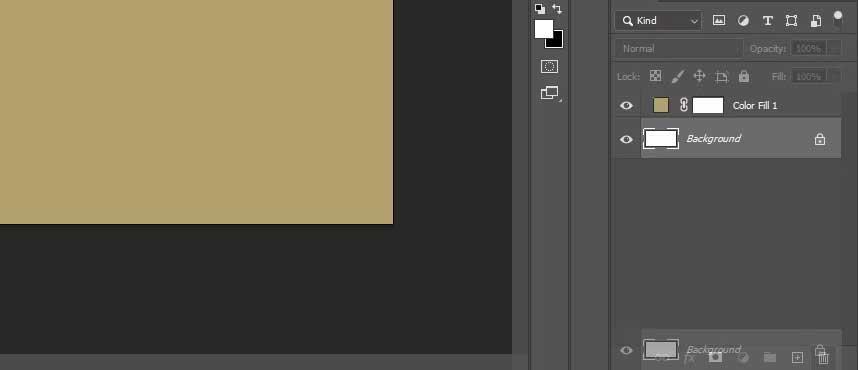
6. Feu doble clic a la capa de farciment de color i canvieu-li el nom a BG .
7. Creeu una nova capa en blanc fent clic a la icona de l'extrem inferior dret.

8. Feu doble clic a aquesta capa i poseu-hi el nom Retrat .
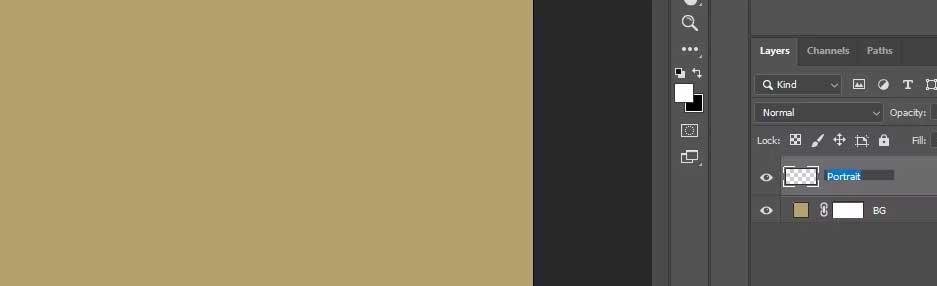
9. Feu clic amb el botó dret a la capa Retrat i seleccioneu Convertir a objecte intel·ligent .
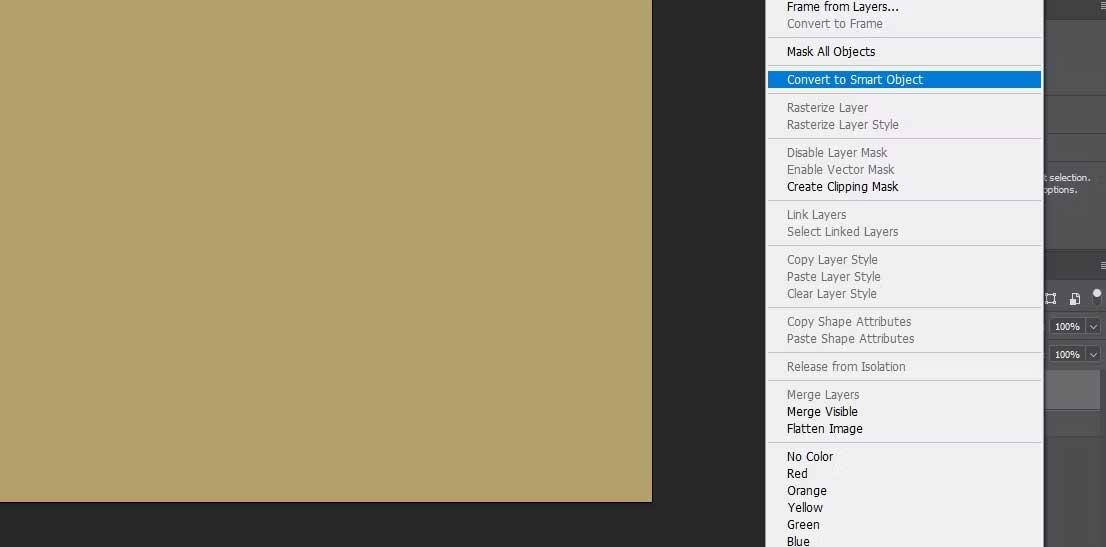
10. Torneu a fer clic amb el botó dret a la capa Retrat i seleccioneu Edita contingut .
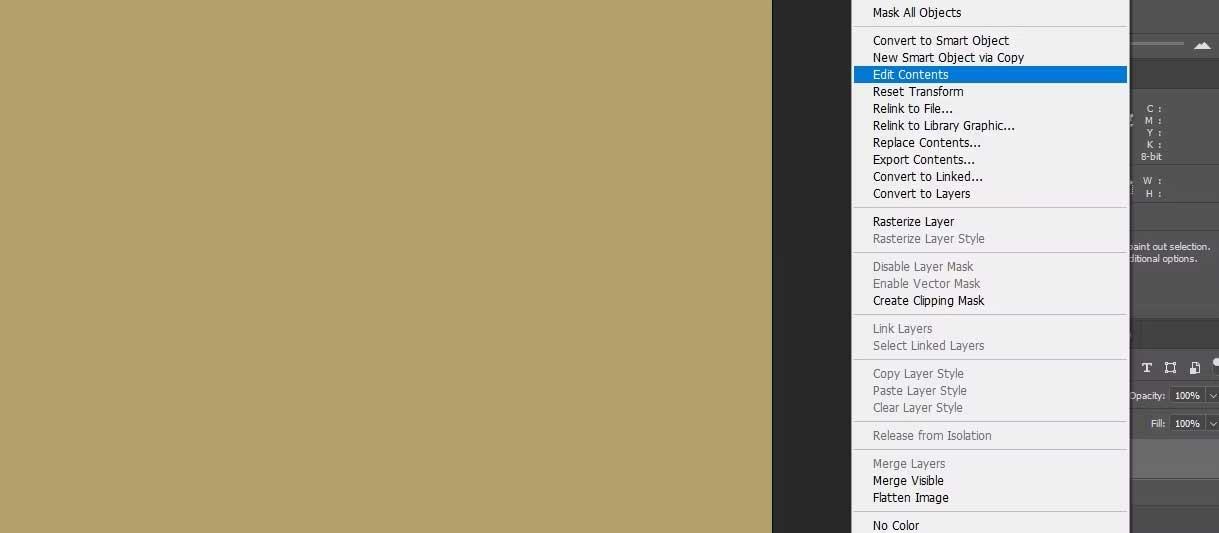
11. Arrossegueu i deixeu anar el fitxer d'imatge retrat al document Retrat.
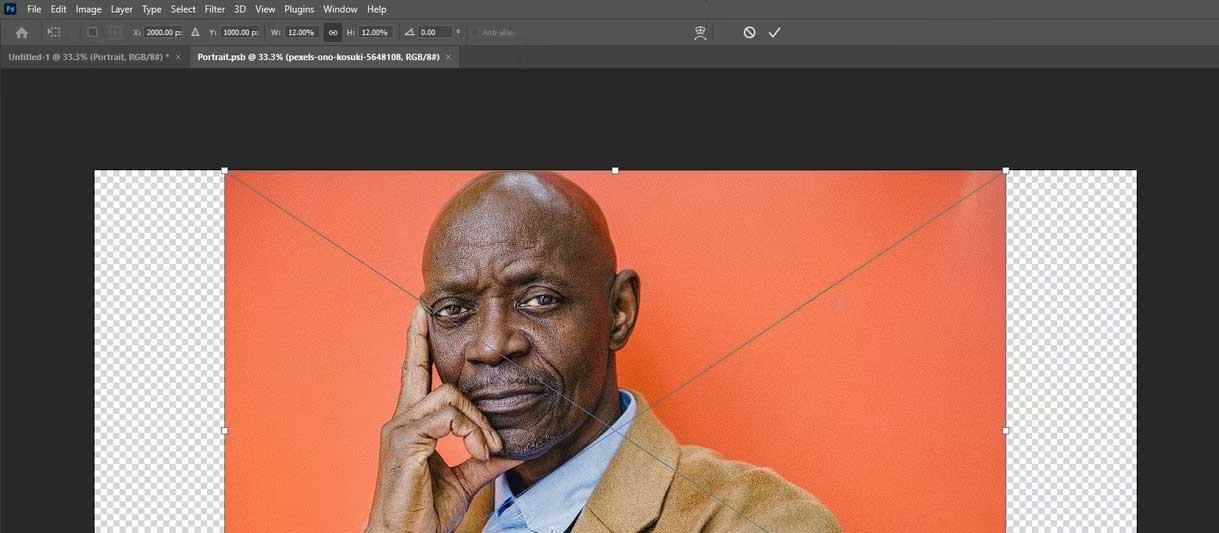
12. Maj + Feu clic i arrossegueu els 4 joysticks fins que el retrat es col·loqui correctament com es mostra. A continuació, premeu Intro o Marca de verificació .
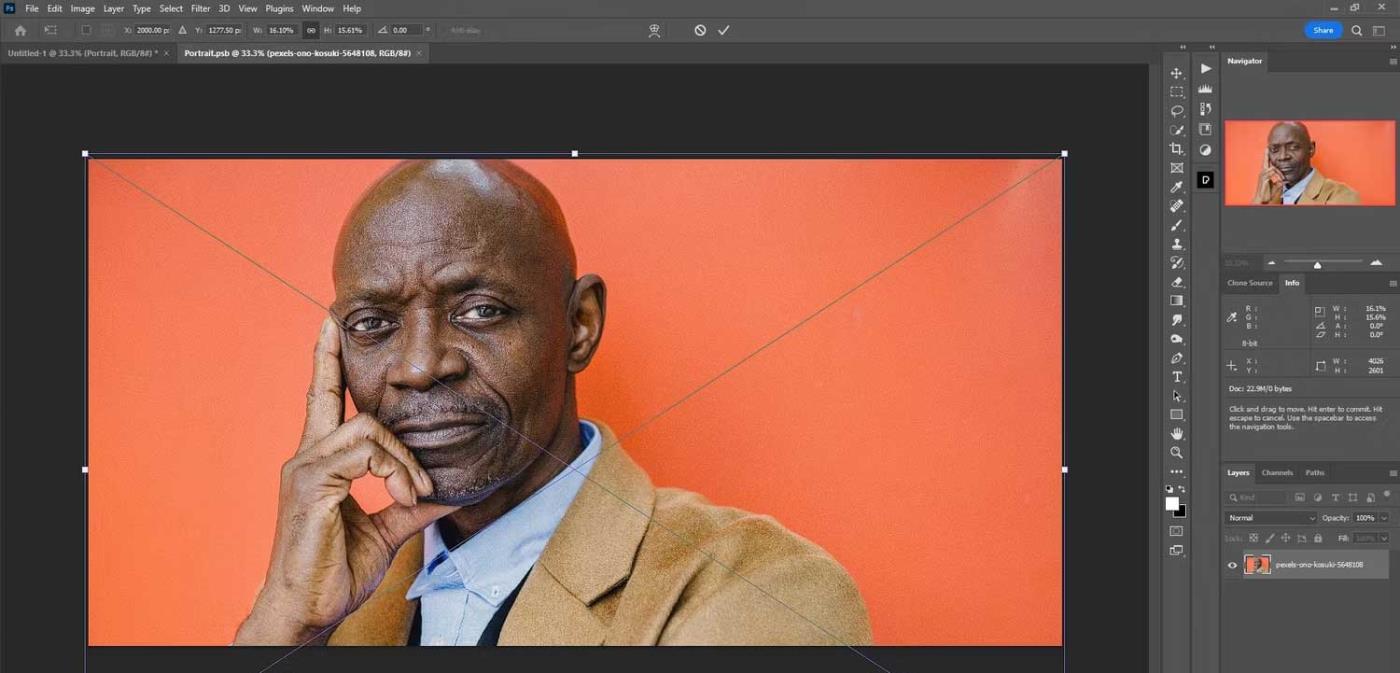
13. Tanqueu el fitxer Retrat fent clic a X . A continuació, seleccioneu Sí per desar el fitxer. El document es tancarà i tornareu al fitxer original amb el retrat com a objecte intel·ligent .
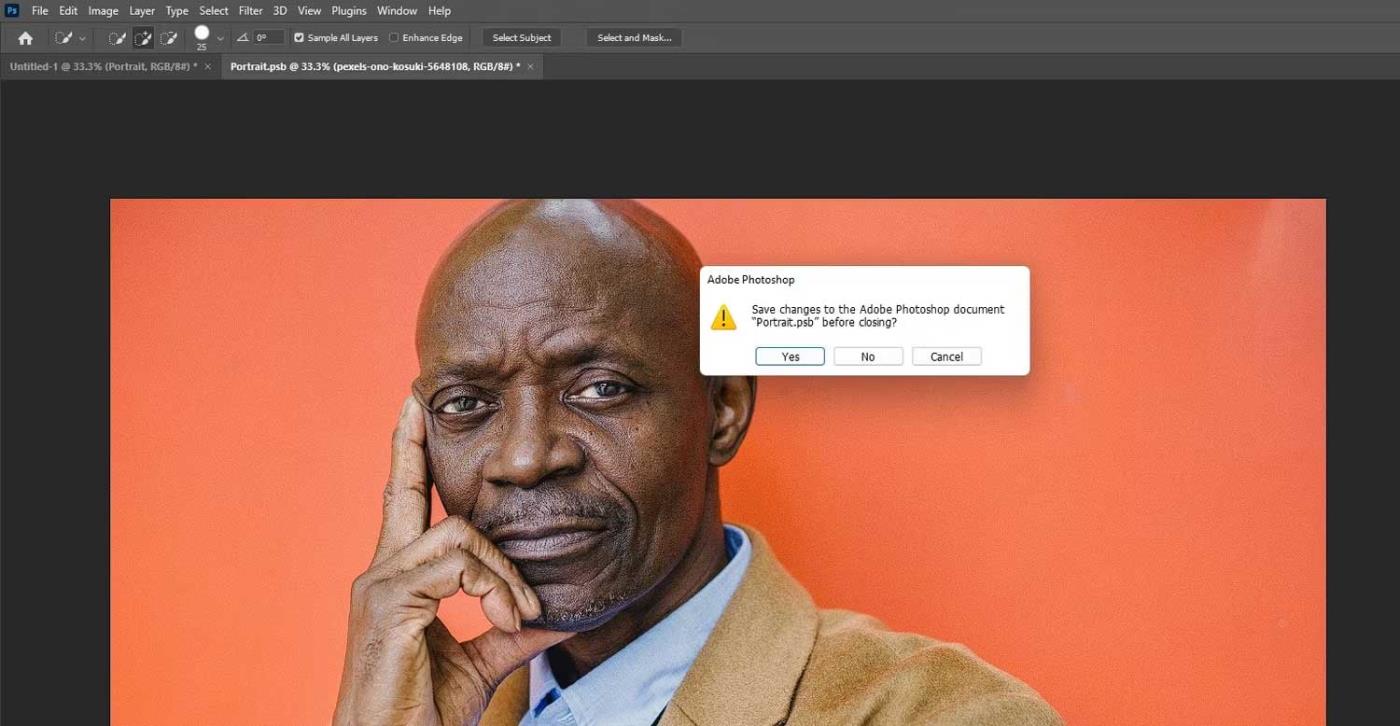
Pas 2: ajusteu les fotos de retrat
Primer, heu d'eliminar tot el color de la foto de retrat. A continuació, afegiu soroll mitjançant l'eina Smart Sharpen, donant a la foto un aspecte vintage. A continuació, afegiu una superposició a la capa Retrat per preparar-vos per texturar la imatge.
1. Amb la capa Retrat seleccionada, aneu a Imatge > Ajusts > To/Saturació .
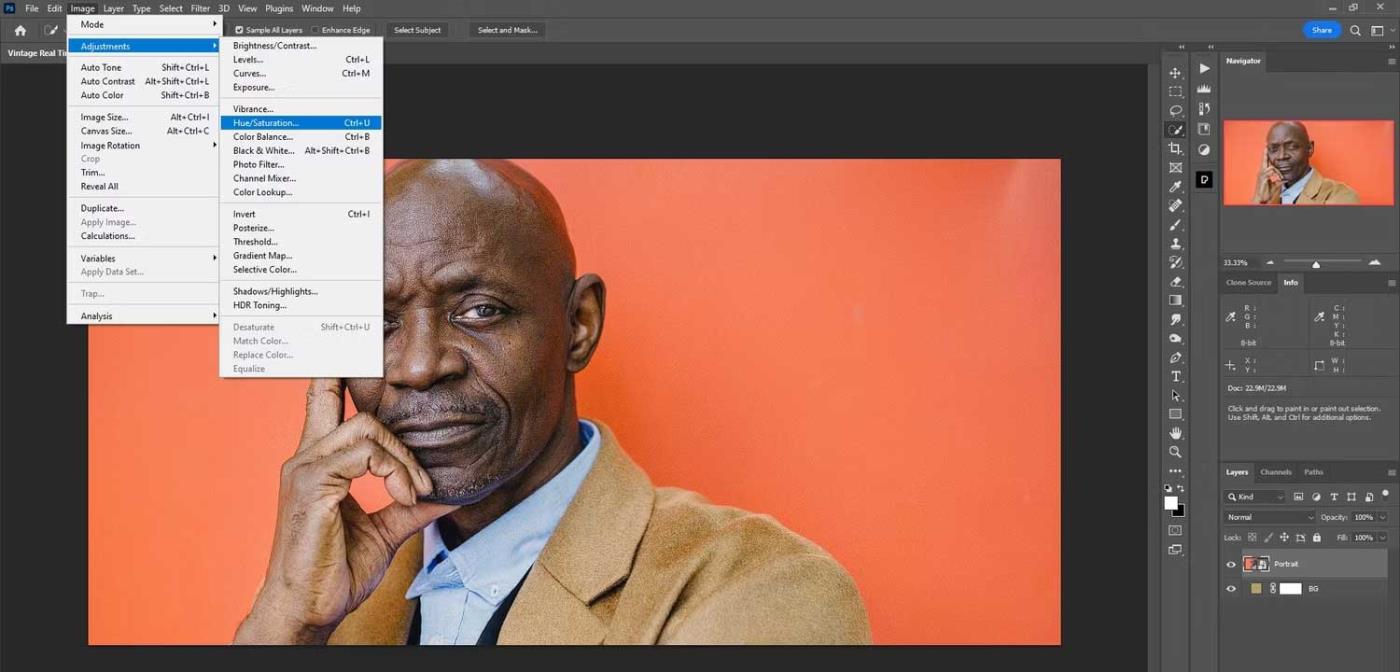
2. Canvieu el valor de saturació a -100 . Feu clic a D'acord .
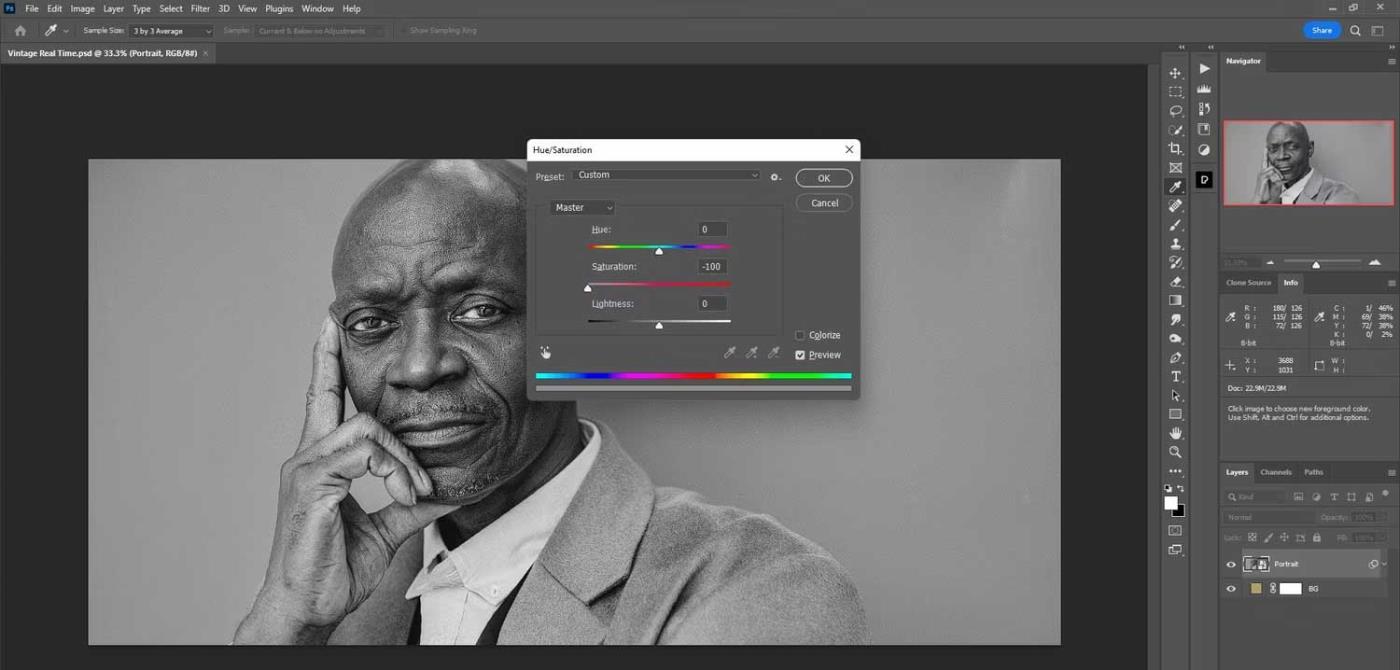
3. Aneu a Filtre > Nitidez > Nitidez intel·ligent .
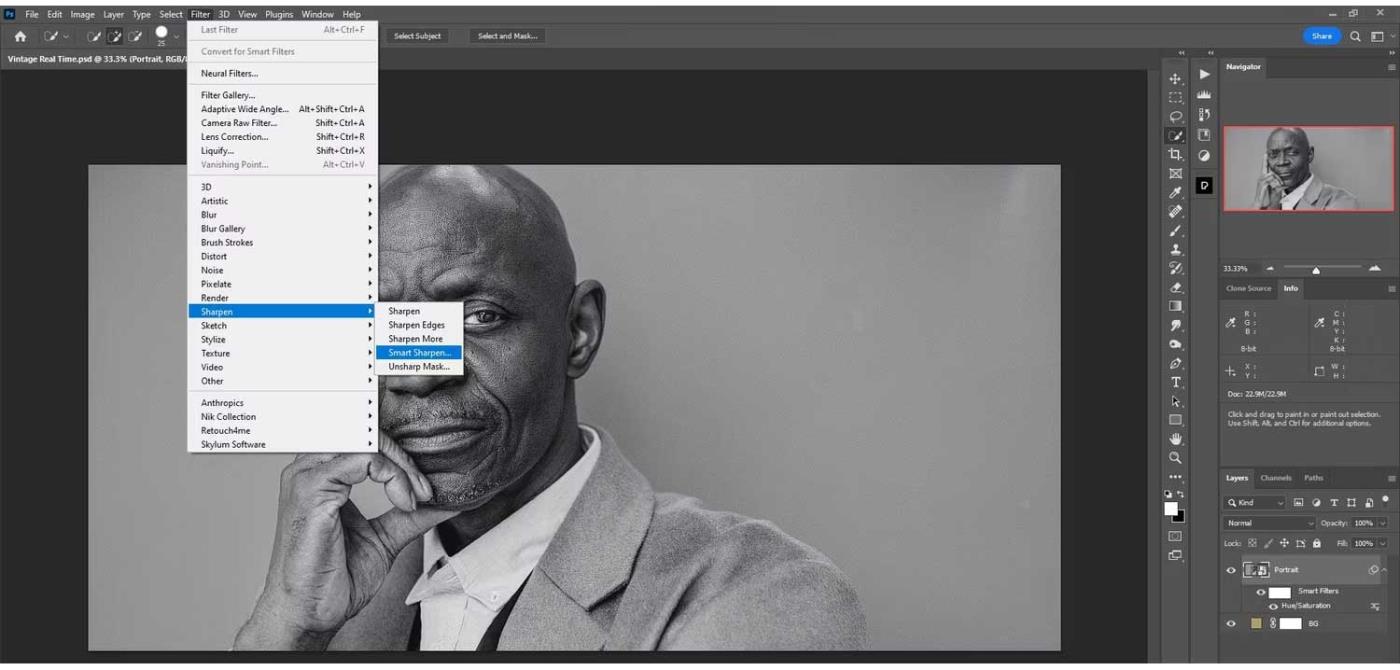
4. Canvieu el valor al tauler Smart Sharpen de la següent manera: Import 100% ; Radi 5 ; Redueix el soroll 0% . Feu clic a D'acord .
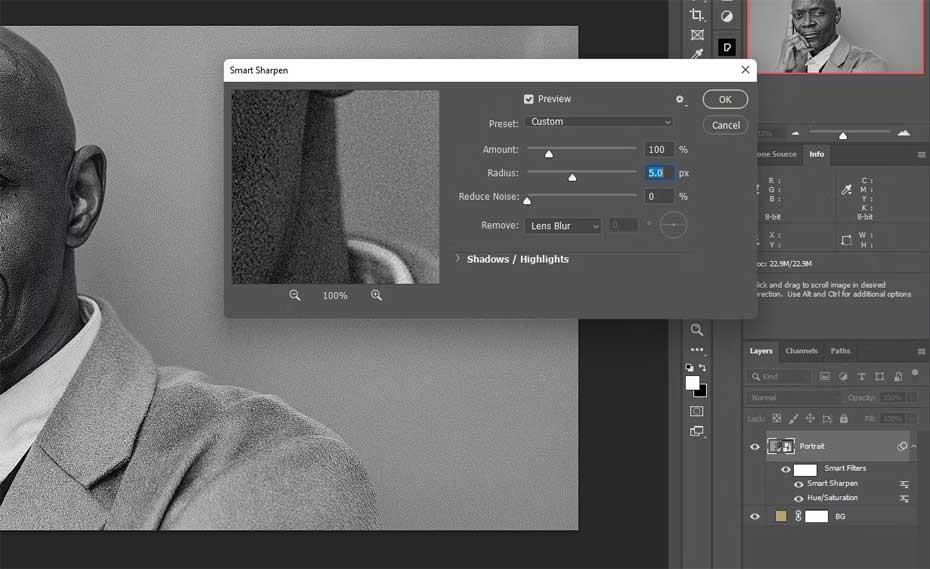
5. Amb la capa Retrat seleccionada, feu clic a la icona Màscara a l'extrem inferior de Photoshop per crear una màscara a la capa Retrat .
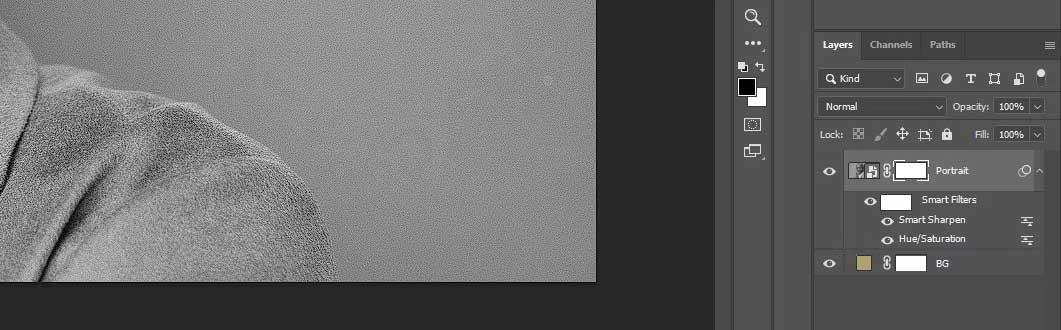
Pas 3: afegiu textura
En aquest exemple, els noms dels fitxers s'han canviat segons l'ordre d'ús. Només heu de fer doble clic a cada textura i canviar-les el nom. Tingueu en compte que l'article utilitza la mateixa textura dues vegades (la textura com a capa és similar a la textura 1).
1. Obriu la capa grisa de sota. El nom del fitxer és Texture as Layer .
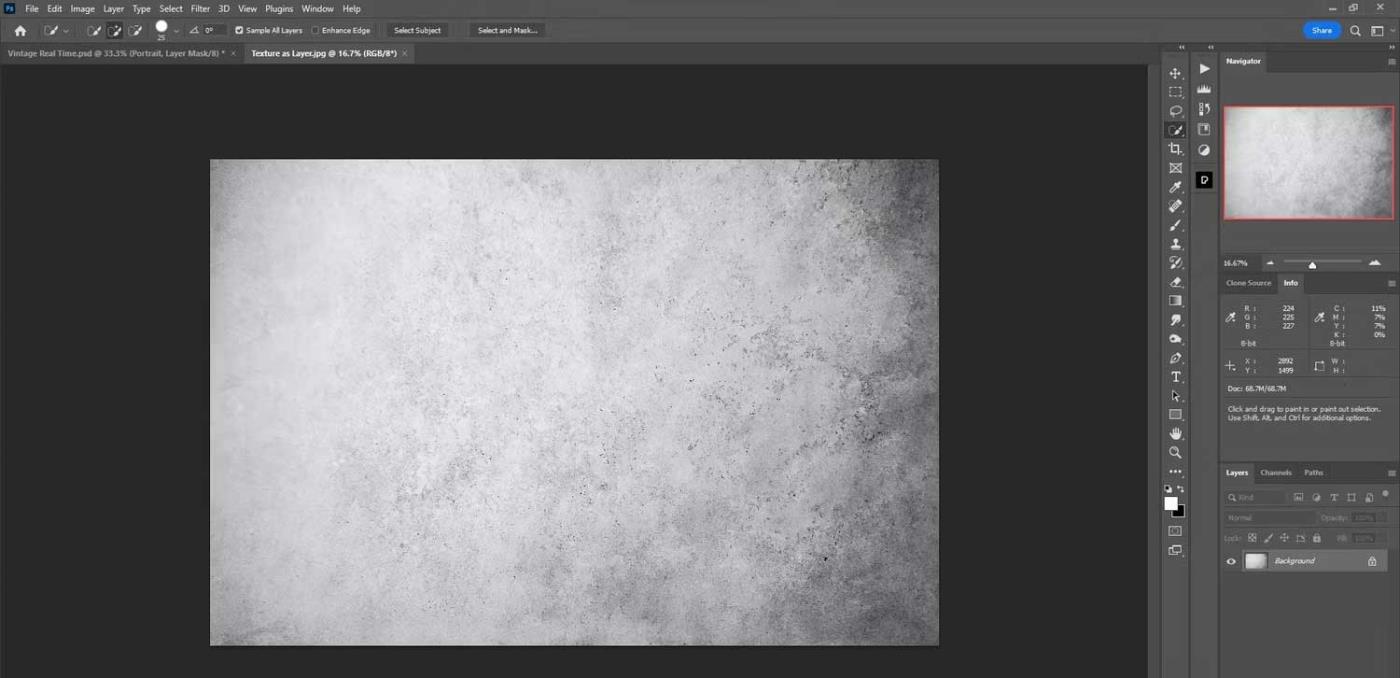
2. Premeu Ctrl + A per seleccionar la foto i Ctrl + C per copiar-la al porta-retalls.
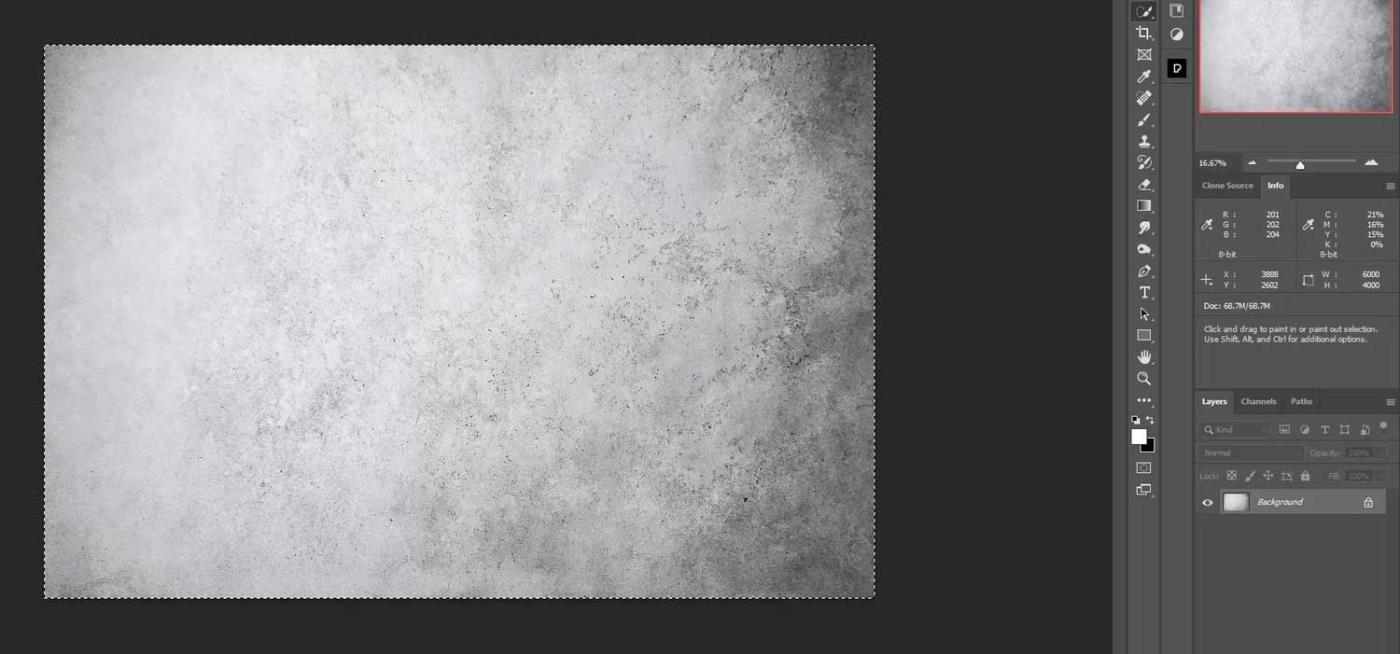
3. Torna al fitxer original. Premeu Alt + clic esquerre a la màscara de capa Retrat.
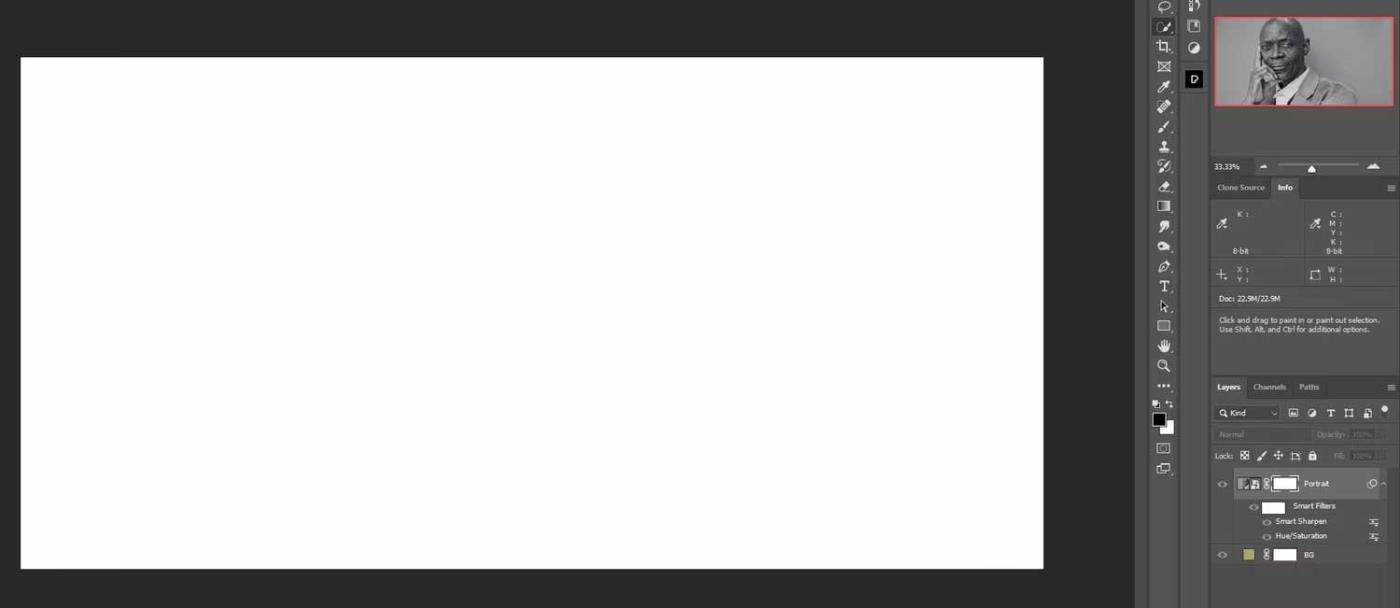
4. Premeu Ctrl + V per enganxar la textura a la màscara.
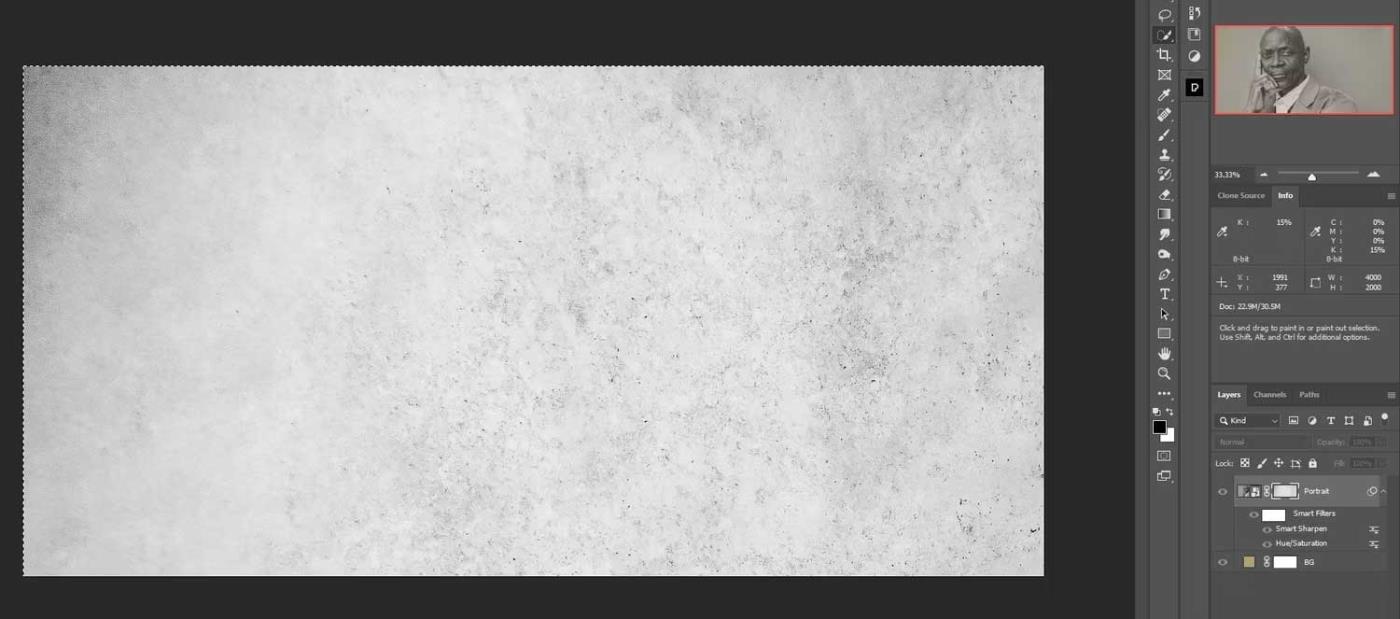
5. Premeu Ctrl + D per deseleccionar la superposició.
6. Feu clic a la capa Retrat (no a la màscara) per veure la imatge com de costum.
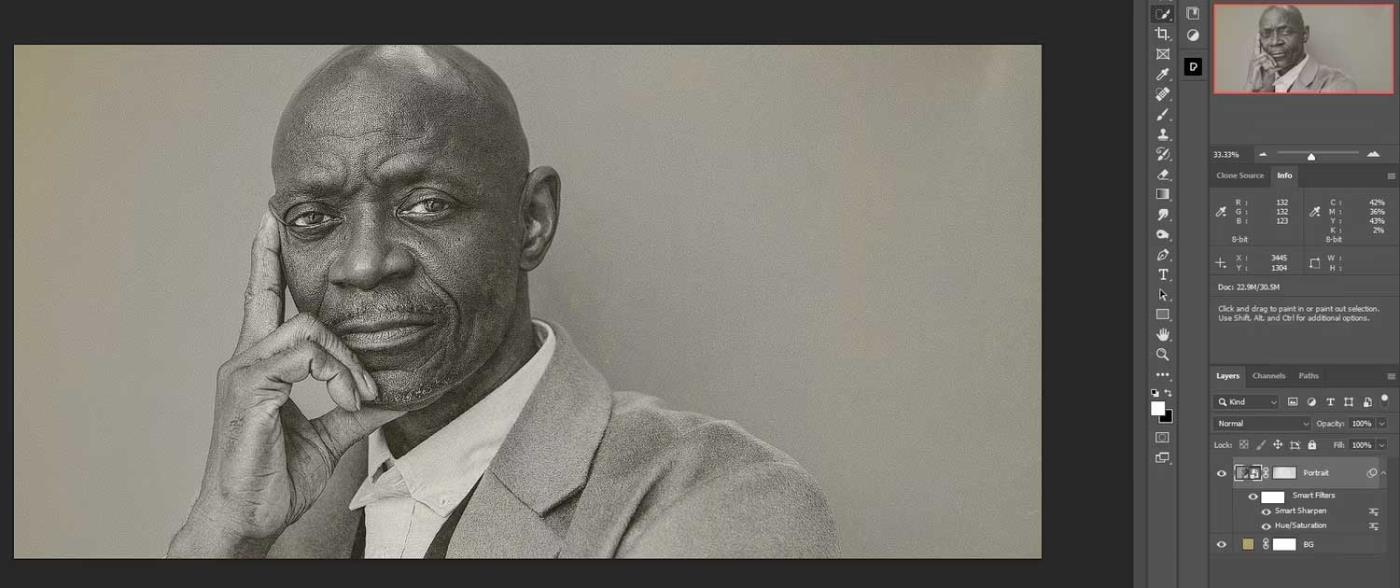
7. Importa Texture 1 a Photoshop com a capa. Seguiu els passos per copiar fitxers tal com s'indica més amunt.
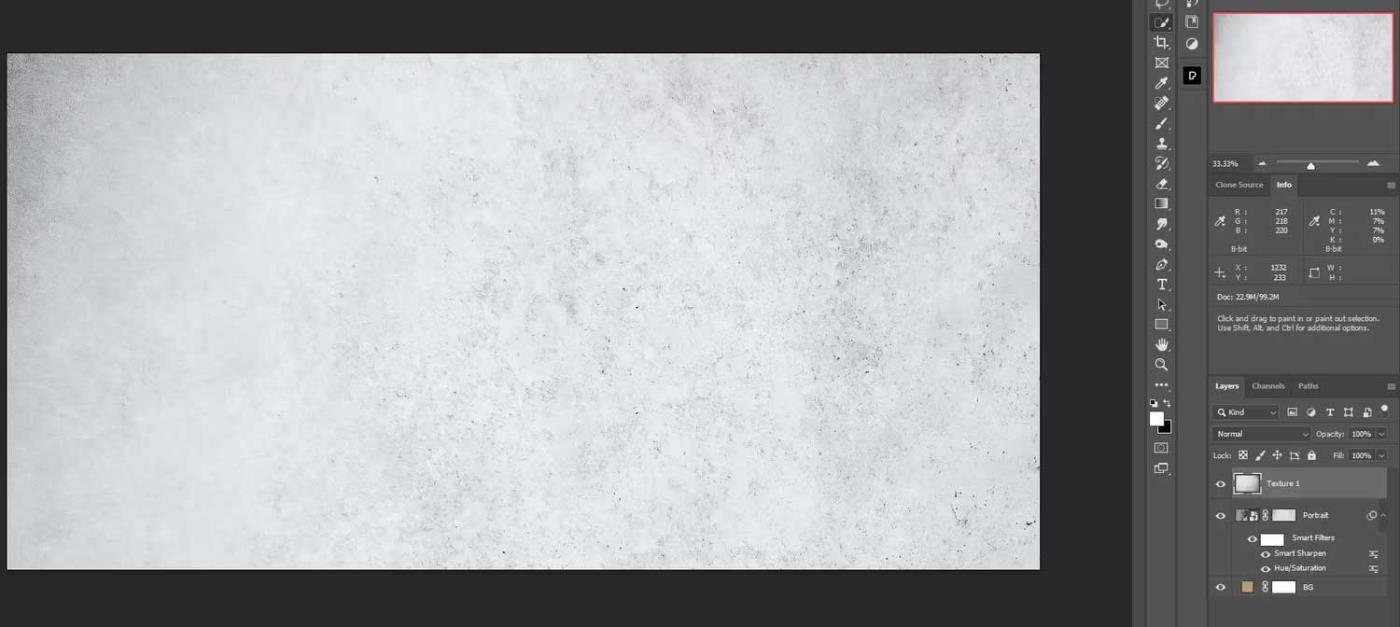
8. Canvieu el mode de fusió a Superposició.
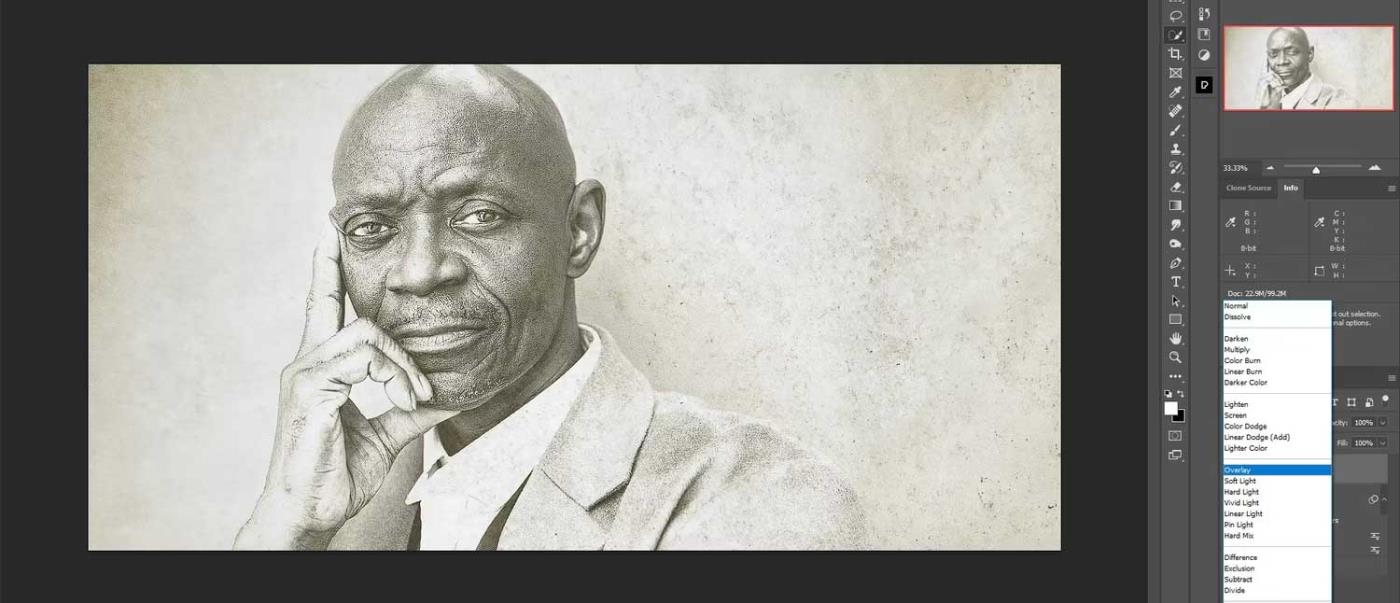
9. Redueix l'opacitat de la capa Textura 1: Opacitat al 85%.
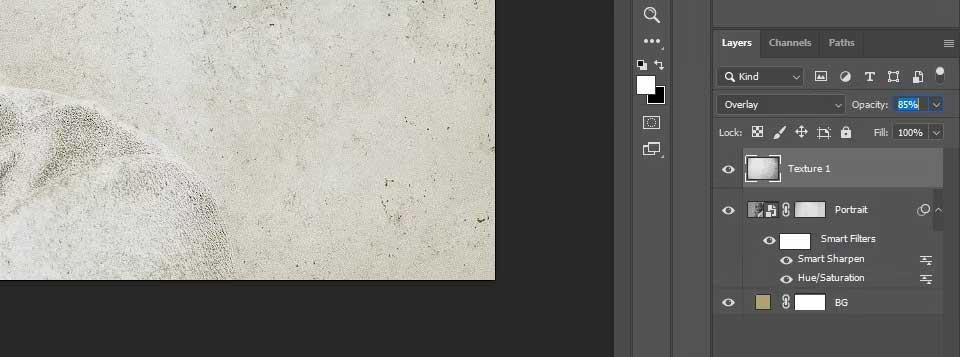
10. Afegiu la textura 2 (textura grisa) a la pila de capes.
11. Canvieu el mode de fusió a Superposició.
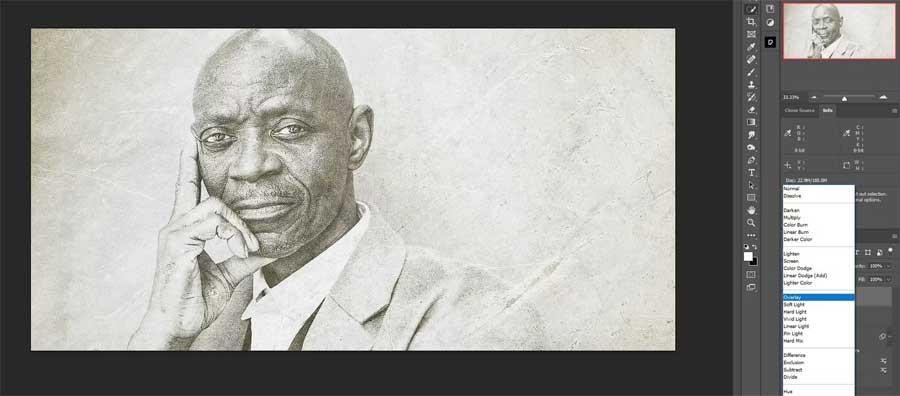
12. Redueix l'opacitat de la textura 2 : fins al 60% .
13. Introduïu Texture 3 a la pila de capes.
14. Estableix el mode de fusió a Alleuger .
15. Reduïu l'opacitat de la capa de textura 3 al 50% .
16. En aquest moment, la cara de l'home pot estar distorsionada. Premeu Ctrl + T per a l' eina Transformació i moveu la capa com es mostra a continuació.
17. Introduïu Texture 4 a la pila de capes.
18. Canvieu el mode de combinació a Pantalla .
19. Seleccioneu la capa Texturer 4 i feu clic esquerre a Textura 1 per seleccionar totes les capes de textura.
20. Premeu Ctrl + G per agrupar les capes en una carpeta anomenada Textures .
Pas 4: capa de colors
En el pas final, crearem una capa de corbes i apilarem la capa de to/saturació juntament amb els dos panells de cerca de color. El resultat serà un efecte completament vintage per a la foto.

Assegureu-vos de desar i anomenar el fitxer perquè pugueu reutilitzar els ajustaments que hàgiu fet.
Seguint el mètode anterior, podeu inserir qualsevol imatge a la pila de capes i la converteix automàticament a l'estil vintage. Tot el que heu de fer és anar a la capa Retrat i fer-hi doble clic. Un cop obert, només cal enganxar-hi una altra imatge, suprimir la imatge antiga i, a continuació, tancar el fitxer i desar-lo.
Aquí hi ha una altra foto afegida a la capa Retrat:
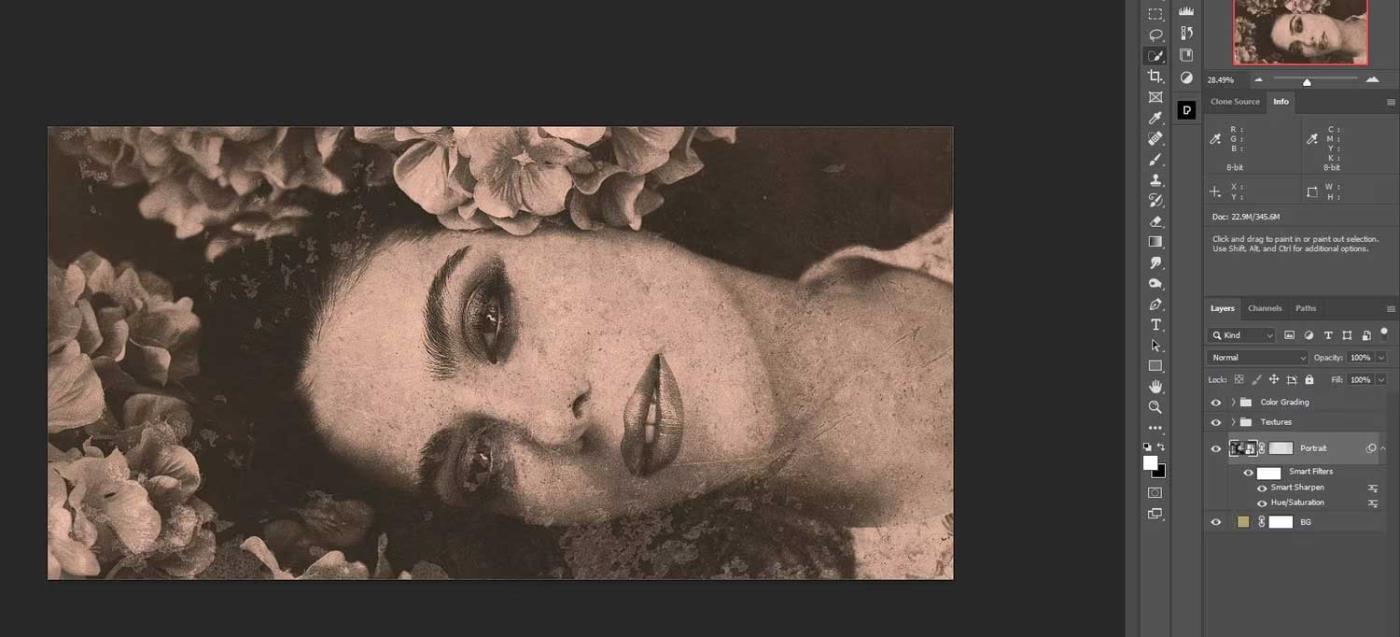
A dalt es mostra com crear efectes vintage per a fotos de retrat a Photoshop . Espero que l'article us sigui útil.
Com dibuixar gats d
Instruccions per escoltar música a Google Maps. Actualment, els usuaris poden viatjar i escoltar música mitjançant l'aplicació Google Map a l'iPhone. Avui, WebTech360 us convida
Instruccions per utilitzar LifeBOX: el servei d'emmagatzematge en línia de Viettel, LifeBOX és un servei d'emmagatzematge en línia recentment llançat de Viettel amb moltes funcions superiors
Com actualitzar l'estat a Facebook Messenger, Facebook Messenger en l'última versió ha proporcionat als usuaris una funció extremadament útil: canviar
Instruccions per al joc de cartes Werewolf Online a l'ordinador, Instruccions per descarregar, instal·lar i jugar Werewolf Online a l'ordinador mitjançant l'emulador LDPlayer extremadament senzill.
Instruccions per suprimir històries publicades a Instagram. Si vols suprimir una història a Instagram però no saps com? Avui WebTech360
Instruccions per afegir imatges destacades a Facebook Actualment, Facebook ens permet configurar imatges destacades a les nostres pàgines personals. Aquí us convidem
Com solucionar l'error de Windows Quick Assist que no funciona, Windows Quick Assist us ajuda a connectar-vos fàcilment a un ordinador remot. Tanmateix, de vegades també genera errors. Però,
Instruccions per activar/desactivar la barreja de cançons a Spotify, per ajudar la gent a canviar ràpidament l'ordre de les cançons a la llista de reproducció de música anterior
Instruccions per a la gravació secreta a l'iPhone, actualment, els usuaris d'iPhone poden gravar en secret tocant la part posterior del telèfon. Avui, WebTech360 us convida








